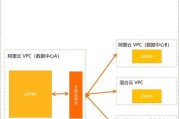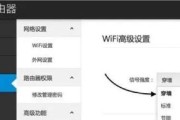在现代工作和生活中,微信已成为人们沟通不可或缺的工具。尽管微信主要面向手机用户,但其电脑版也为需要在PC端使用微信的用户提供了便利。然而,有时用户在打开微信电脑版时可能会遇到黑屏问题,这会严重影响工作效率。本文将为您提供详细的解决步骤和帮助,解决微信电脑版登录黑屏的问题。
一、检查网络连接
网络连接问题是导致登录黑屏的常见原因之一。请按照以下步骤检查您的网络连接:
1.确保您的电脑已连接到互联网,并且网络状态良好。
2.尝试访问其他网站,以确保网络没有问题。
3.如果网络不稳定,可能会导致登录时出现黑屏,此时请尝试重启路由器或联系网络服务提供商。
小贴士:
有时网络问题可能由局域网内的其他设备造成,检查其他设备的连接情况也有助于确定问题源头。
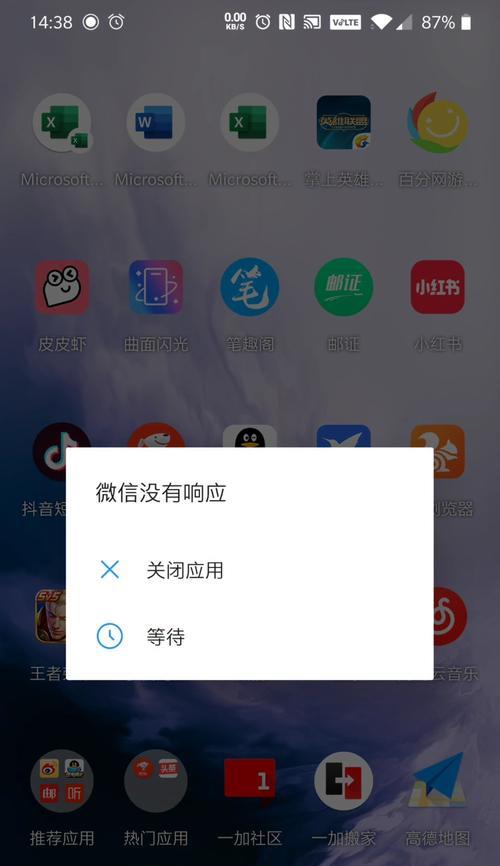
二、更新微信电脑版
软件版本过旧也可能导致登录黑屏。请按照以下步骤更新微信电脑版:
1.打开微信电脑版,检查是否有更新提示。
2.如果有新版本,请选择更新至最新版本。
3.如果没有自动更新功能,请前往微信官方网站下载最新版本并安装。
小贴士:
保持软件处于最新状态,不仅能解决已知问题,同时也能获得最新的功能。
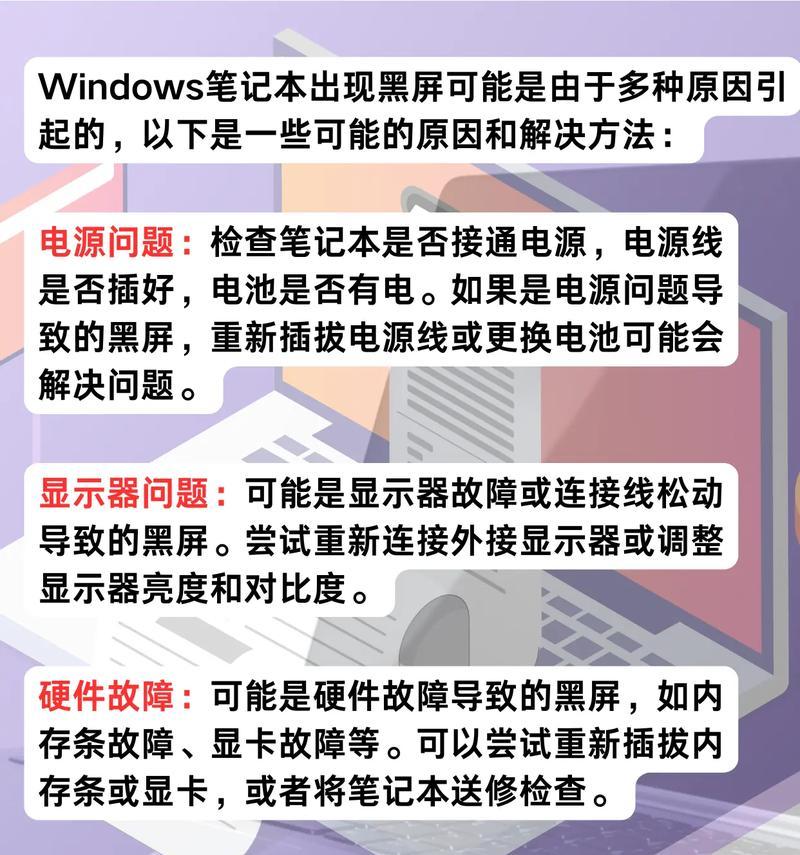
三、清理缓存文件
缓存文件可能包含损坏的数据,导致登录黑屏。请按照以下步骤清理微信电脑版的缓存:
1.关闭微信电脑版应用。
2.寻找微信的安装目录,通常位于C盘的某个文件夹内。
3.删除安装目录中的缓存文件夹,如'mac_cache'。
警告:
删除缓存文件可能会影响微信的历史数据,操作前请确保备份重要信息。
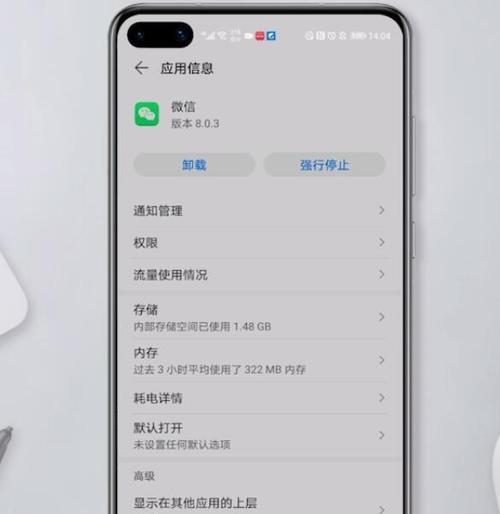
四、使用兼容模式运行微信电脑版
有时微信电脑版可能与您的操作系统不完全兼容。可以尝试使用兼容模式运行微信:
1.打开微信电脑版的安装目录。
2.右键点击微信的快捷方式或启动程序,选择“属性”。
3.在“兼容性”标签页,启用“以兼容模式运行这个程序”,选择一个较旧的Windows版本。
4.应用更改后,重新启动微信电脑版。
小贴士:
如果使用兼容模式运行微信后解决了黑屏问题,可以保留此设置。
五、使用系统管理员权限启动微信
如果您在使用微信时频繁遇到问题,可能是因为权限不足导致的。请使用系统管理员权限启动微信:
1.右键点击微信电脑版的快捷方式或启动程序。
2.选择“以管理员身份运行”。
3.如果没有快捷方式,可以在微信程序的安装目录找到可执行文件(exe),同样右键选择运行。
六、卸载重新安装微信电脑版
如果以上方法都无法解决黑屏问题,可能是软件文件损坏。此时,您可以尝试卸载微信电脑版并重新安装:
1.卸载当前的微信电脑版。
2.从官方渠道下载最新安装包。
3.安装新版本的微信电脑版。
警告:
卸载微信可能会导致所有数据丢失,请确保在卸载前已备份重要信息。
七、寻求官方技术支持
如果问题依旧存在,那么可能是系统兼容性或软件本身的bug问题。此时推荐的做法是:
1.访问微信官方网站获取官方联系方式。
2.联系官方技术支持,说明您的问题,并按照他们的建议操作。
小结
微信电脑版登录黑屏可能是由多种原因导致的,通常可通过上面提供的步骤解决。在进行任何操作之前,请确保备份了所有重要数据以防丢失。如果问题依旧无法解决,不妨考虑使用其他沟通工具或等待软件更新。希望本文的解析能帮助您顺利解决微信电脑版登录黑屏的问题,顺畅地进行沟通交流。
标签: #解决方法